Se desideri mantenere privata la tua navigazione, probabilmente hai già cancellato la cronologia ei cookie dopo una sessione, ma le tue tracce non sono completamente sparite. Esiste anche un altro tipo di cookie per sbarazzarsi dei cosiddetti cookie Flash o Local Shared Objects (LSO). Oggi diamo uno sguardo a come sbarazzarsi di questi fastidiosi file e migliorare la tua privacy.
Quali sono?
I Flash Cookie o LSO sono file di tipo cookie utilizzati da Adobe Flash Player e salvano le tue impostazioni e preferenze quando guardi video su un sito web per una migliore riproduzione. Possono anche memorizzare identificatori univoci che tengono traccia dei siti che stai visitando. Alcuni di loro utilizzeranno i dati raccolti anche per ricreare i normali cookie di tracciamento anche dopo che li hai eliminati.
Impostazioni manuali
Nota: modificare le impostazioni di Flash nella pagina Adobe è un po 'strano, quindi assicurati di controllare attentamente.
Un'opzione è in primo luogo non consentire gli LSO sulla tua macchina. Per fare ciò, è necessario accedere al pannello Impostazioni di archiviazione globale sul sito Adobe (Collegamento sottostante) e apportare le modifiche appropriate. Il Settings Manager sul sito Adobe non è una schermata, ma è il pannello effettivo per apportare modifiche al modo in cui Flash si comporterà nel tuo browser. Se sposti il cursore completamente su Nessuno, quando un'app Flash desidera utilizzare lo spazio di archiviazione (inserire un Flash Cookie) dovrai dargli il permesso.

In questo esempio ho impostato l'archiviazione locale su Nessuno, e ora quando vado su MySpace e provo a riprodurre una canzone, mi chiede il permesso per memorizzare i dati.
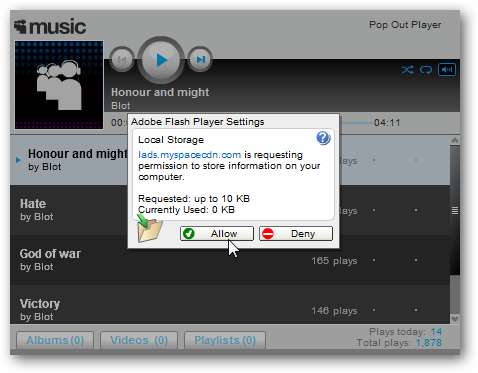
Puoi anche disattivarli completamente spostando il cursore completamente in basso su Nessuno e selezionare la casella Non chiedere mai più . Se lo fai e deseleziona la casella accanto a Consenti a contenuti di terze parti di memorizzare dati sul tuo computer, manterrà i cookie flash dell'inserzionista fuori dalla tua macchina, ma anche molte app flash non funzioneranno.

Per eliminare i Flash Cookie esistenti, fare clic sulla scheda Impostazioni di archiviazione del sito web (situato tutto a destra dello schermo) e fare clic sul file Elimina tutti i siti pulsante.
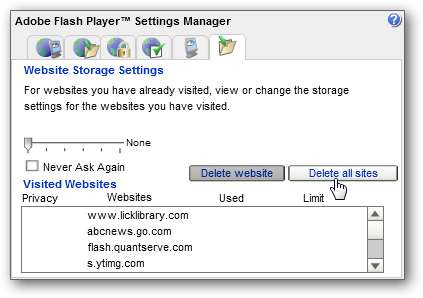
Puoi fare clic con il pulsante destro del mouse su un'app Flash in una determinata pagina e modificare anche le impostazioni. Ricorda solo che si applicherà solo a quell'app su quella pagina e non cambierà l'impostazione a livello globale.

Sebbene questo metodo funzioni, può essere noioso e fastidioso, diamo un'occhiata ad alcune altre soluzioni.
Elimina gli LSO in Firefox
Per gli utenti di Firefox, esiste un componente aggiuntivo di qualità chiamato "BetterPrivacy" che consente di eliminare i cookie flash dopo ogni sessione di navigazione.
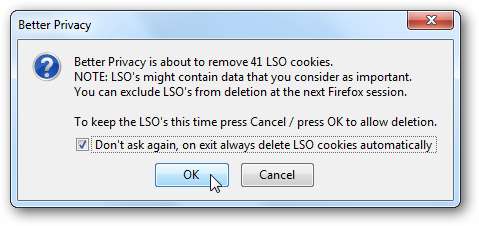
Dopo aver installato BetterPrivacy per la prima volta, vai in Opzioni e sarai sorpreso di vedere quanti LSO sono elencati.
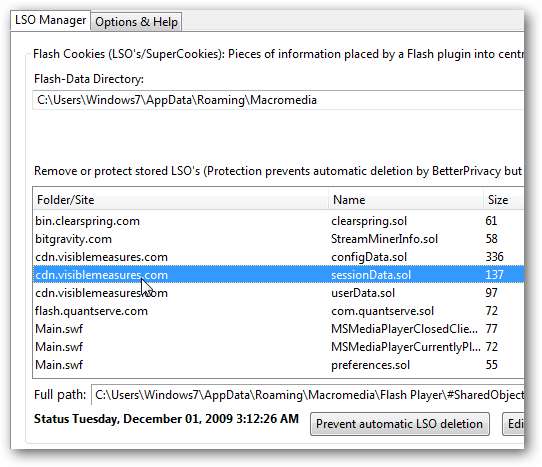
Puoi entrare e gestire diverse impostazioni come l'eliminazione degli LSO all'uscita, l'avvio dell'applicazione, il timer, creare un tasto di scelta rapida per eliminare gli LSO e altro ancora.
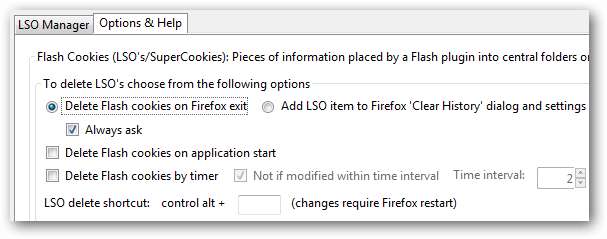
Una buona opzione che potresti voler selezionare è aggiungere l'elemento LSO alla finestra di dialogo "Cancella cronologia" di Firefox che non è disponibile senza l'add-on.
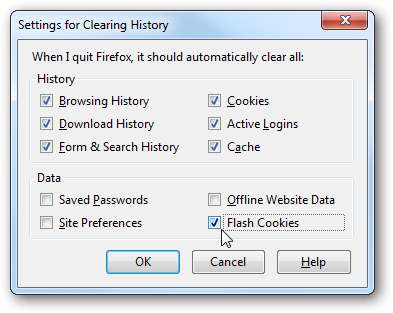
Utilizzando CCleaner
Se utilizzi IE o qualsiasi altro browser, un'altra ottima opzione per rimuovere gli LSO è con CCleaner. Per impostazione predefinita, i cookie Flash sono impostati per essere rimossi, ma potresti voler ricontrollare per esserne sicuro. Nella sezione Cleaner fai clic sulla scheda Applicazioni, scorri verso il basso fino a Multimedia e assicurati che Adobe Flash Player sia selezionato.
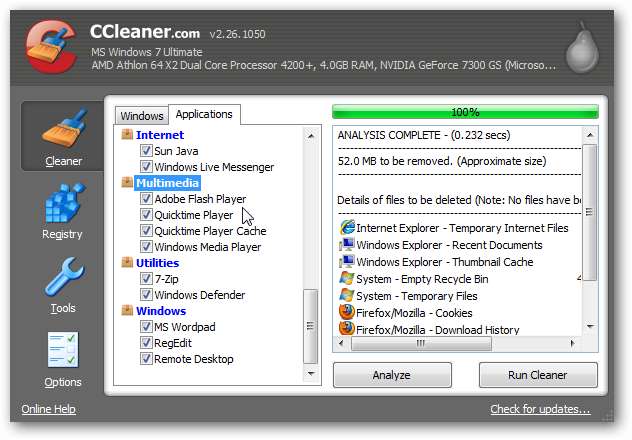
Quando esegui un'analisi, vedrai i risultati, fai doppio clic su Multimedia - Adobe Flash Player per vedere cosa ha trovato.
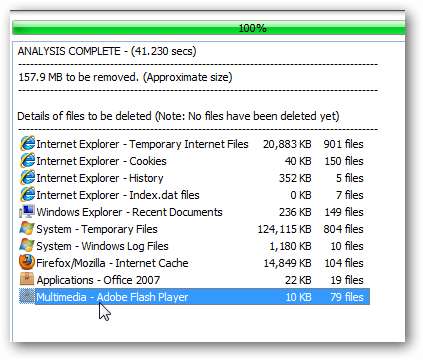
A seconda di quanta navigazione hai fatto e l'ultima volta che hai cancellato gli LSO potresti rimanere sorpreso di quanti ne vengono trovati. Basta fare clic su Esegui pulizia per eliminarli.
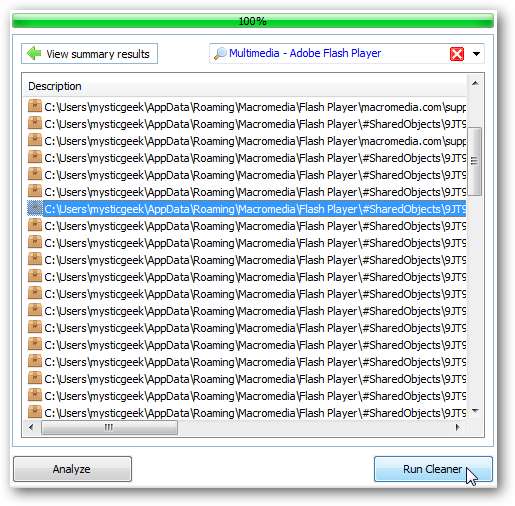
Quando scarichi CCleaner assicurati di ottenere la versione "Slim" che NON include un tentativo di aggiungere una barra degli strumenti inutile alla tua macchina. Abbiamo fornito un collegamento diretto a CCleaner Slim di seguito. Un'altra opzione sarebbe scaricarlo da ninite.com che nega automaticamente l'installazione di Crapware extra.
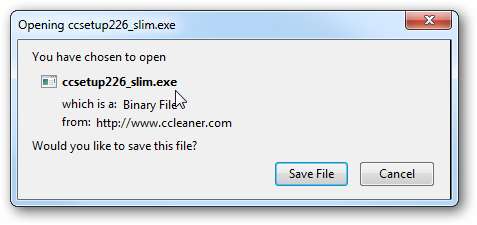
Piuttosto che eseguire CCleaner manualmente, potresti voler controllare questi due articoli di The Geek su come eseguirlo silenziosamente tramite un tasto di scelta rapida e automaticamente ogni notte su XP, Vista e Windows 7.
- Imposta CCleaner per l'esecuzione automatica ogni notte in Windows 7, Vista e XP
- Crea una scorciatoia o un tasto di scelta rapida per eseguire CCleaner silenziosamente
Conclusione
Per questo tutorial abbiamo mostrato i cookie Flash su un sistema Windows, ma verranno visualizzati anche sul tuo computer Mac o Linux. Avrai bisogno di LSO sul tuo computer affinché alcune app Flash funzionino nel momento in cui sei sul sito. Tuttavia, non ne hai bisogno sul tuo sistema dopo aver finito di giocare o ascoltare musica. I cookie Flash vengono utilizzati dai siti Web per tracciare le tue abitudini di navigazione e alcuni ricreano cookie regolari anche dopo che li hai eliminati. Ti consigliamo di sbarazzarti dei Flash Cookie (LSO) se sei preoccupato per la privacy online. Con questi suggerimenti e la normale cancellazione della cronologia, ti aiuterà a ottenere una migliore privacy online.
Collegamenti
Pannello delle impostazioni globali di Adobe Flash Player
Flush per OS X







